【QGIS/Windows/H3】QGIS に H3 toolkit をインストールしようとしたらはまった - Qiita
下記記事※を参考に Windows 環境で、 QGIS, H3, H3 toolkit を導入しようとしたら、ハマったので備忘録としてのこします。 ※下記は MacOS 環境向けの記事です。 環境 項目 バージョンなど ...
https://qiita.com/ndj/items/4515d68b06017667fa4c
こんにちは、ナイトレイインターン生の田中です。
Wantedlyをご覧の方に、ナイトレイのエンジニアがどのようなことをしているか知っていただきたく、Qiitaに公開している記事をストーリーに載せています。
少しでも私たちに興味を持ってくれた方は下に表示される募集記事もご覧ください↓↓
はじめまして、徳竹です。
株式会社ナイトレイで主に位置情報の分析や可視化等に携わっています。
皆さまはUber H3ってご存知ですか?(私はつい先日知ったところです…GISに関わる身としてまずい😱)
なんぞや的なところはこちらの記事を参照させていただきました!
なんだかメリットが沢山あるらしいですし、研究でも使われているとのことので、とりあえずQGISでメッシュを表示することだけでも試してみたいと思いました。
そこで、QGISならきっとプラグインがあるはず!と思って調べたらちゃんとありましたので、そちらを利用することにしました。
※2023-04-18 追記
下記記事ではWindows環境でのTipsを紹介いただいていますので、Windowsの方は下記記事をご参照ください!
【作業環境】
H3ヘキサゴンメッシュを作成するプラグインはこちらのH3 Toolkitです!
これをインストールすればサクッと作れるのかと思いきや、注意書きに、
NOTE: The official H3 Library ('h3' Python package) is not shipped with this plugin and has to be installed separately. The plugin detects if the package is missing and offers basic guidance on how to install.
↓
(Deepl翻訳)
公式のH3ライブラリ('h3' Pythonパッケージ)は、このプラグインに同梱されていないため、別途インストールする必要があります。このプラグインは、パッケージが欠落しているかどうかを検出し、インストール方法に関する基本的なガイダンスを提供します。
とあり、h3パッケージをインストールする必要があるとのこと。
それでは、QGISのPython環境にh3パッケージをインストールしましょう! (初めはQGISのPythonコンソールからpip install h3と試していました…😅)
こちらのQ&Aを参考にQGISで実行しているPythonの場所を確認し、私の環境では下記のディレクトリにありました。
/Applications/QGIS-LTR.app/Contents/MacOS/bin/python3h3パッケージをインストールする前に、QGISのPython環境のpipをアップデートします。
ターミナルで下記のコマンドを実行します。
/Applications/QGIS-LTR.app/Contents/MacOS/bin/python3 -m pip install --upgrade pip※上記のコマンドの参考→リンク
pipをアップデートしたらお目当てのh3パッケージをインストールします!
先ほどと同様に、ターミナルで下記のコマンドを実行します。
/Applications/QGIS-LTR.app/Contents/MacOS/bin/python3 -m pip install h3インストールできたか確認しましょう。
ターミナルで下記のコマンドを実行します。
/Applications/QGIS-LTR.app/Contents/MacOS/bin/python3 -m pip listh3がインストールされていることが確認できました。
Package Version
--------------------- ------------
access 1.1.1
affine 2.3.0
appdirs 1.4.4
attrs 19.3.0
.
.
.
GDAL 3.2.1
geopandas 0.8.1
giddy 2.3.3
h3 3.7.6
.
.
.
やっとH3 Toolkitの登場です!
QGISを立ち上げて、上部メニューバーのプラグインからプラグインの管理とインストールに進みます。
検索窓にH3と入力するとH3 Toolkitが見つかるので、インストールボタンをクリックしてインストールしましょう!
(画像ではインストール済みなのでアンインストール・再インストールになっています)
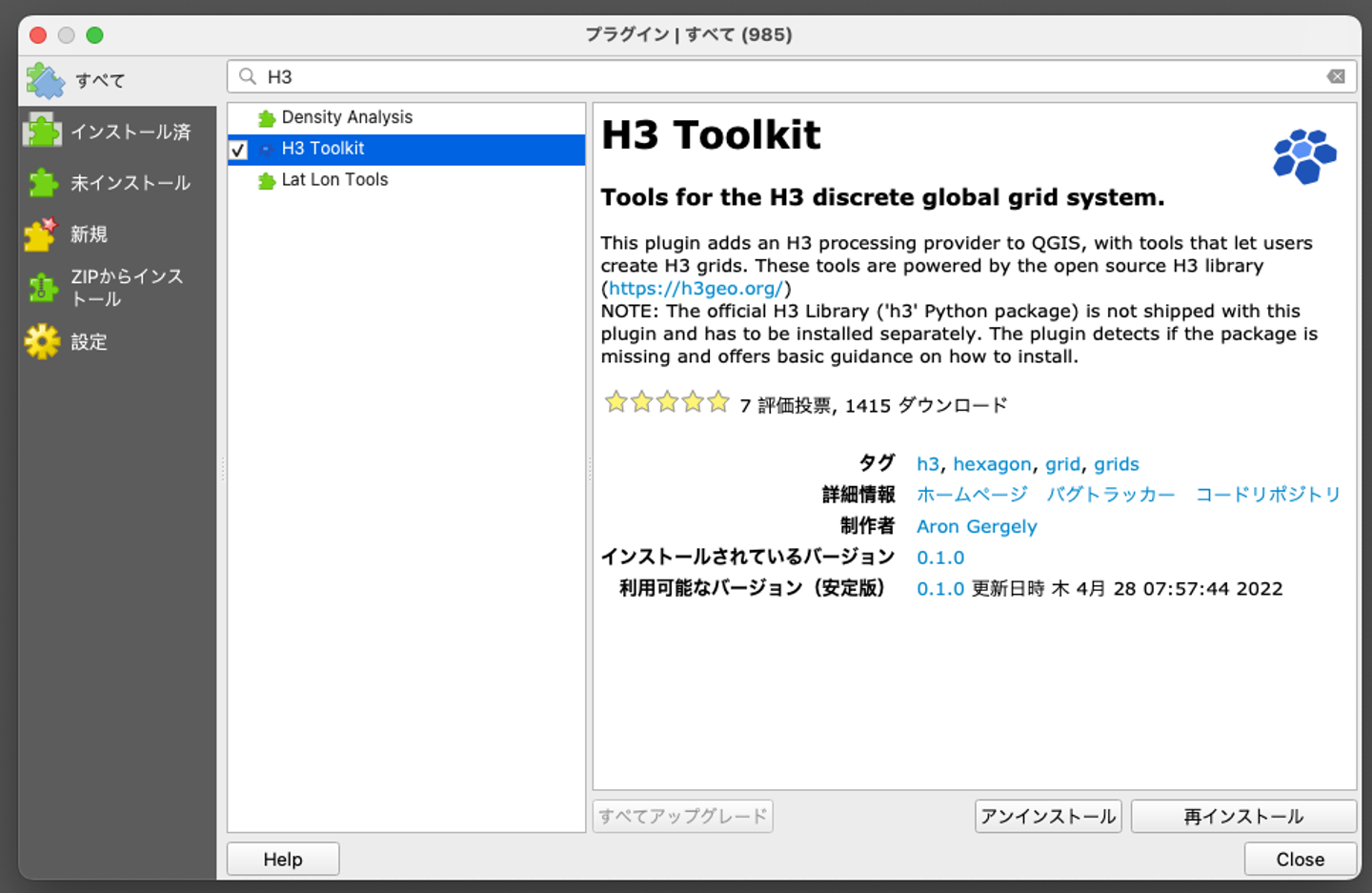
これでインストール完了です!
当初の目的であったH3ヘキサゴンメッシュを作ってみましょう!
プロセシングツールボックスの中にH3というツールが登場しているので、そこから作成します。
プロセシングツールボックスを表示していない場合は、上部メニューバーのプロセシングからツールボックスを選択すると表示できます!
(最初はツールバーにアイコンが登場するかと見つからなくて困っていました…)
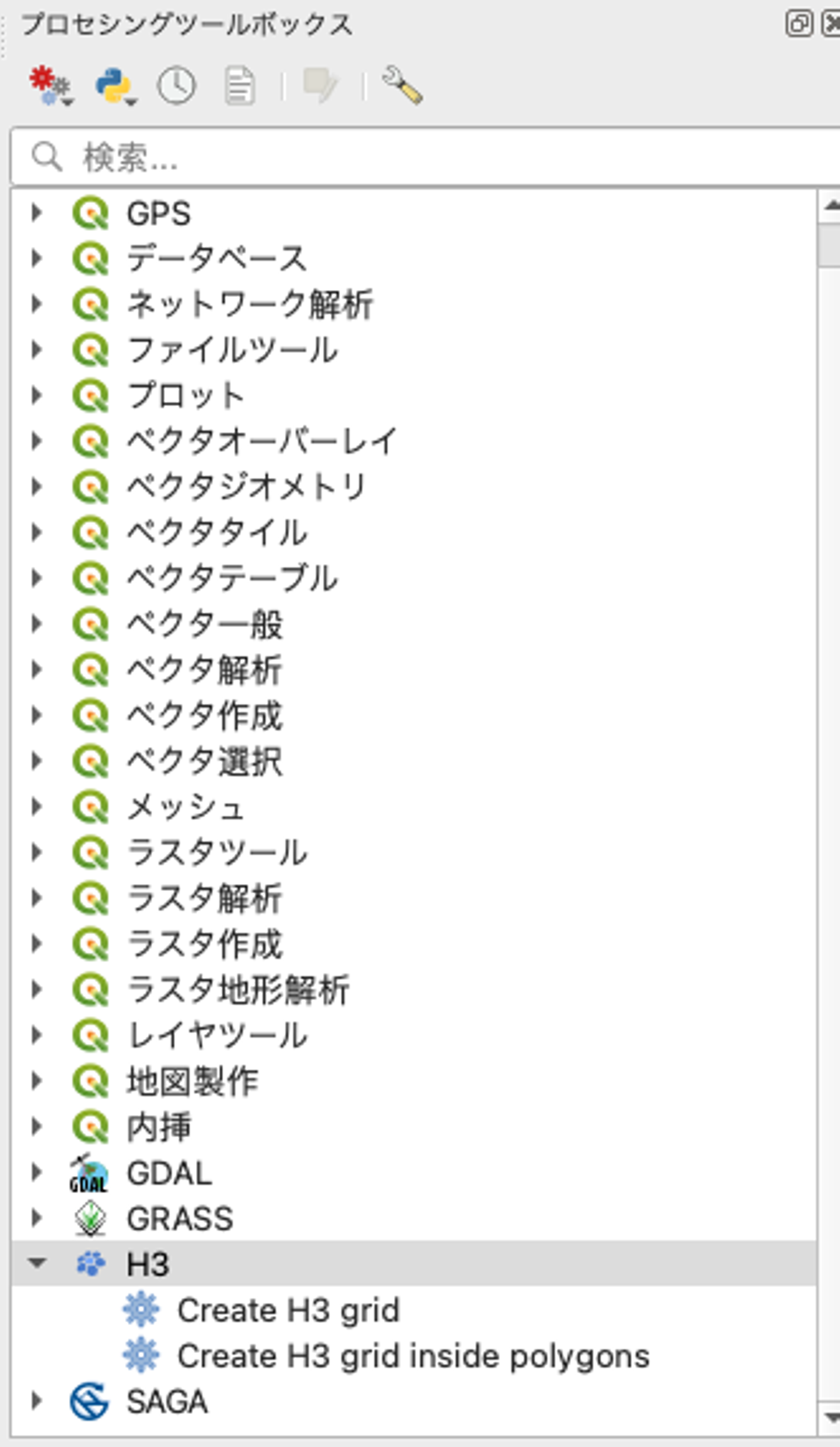
Create H3 gridをクリックすると次のようなメニューが表示されます。
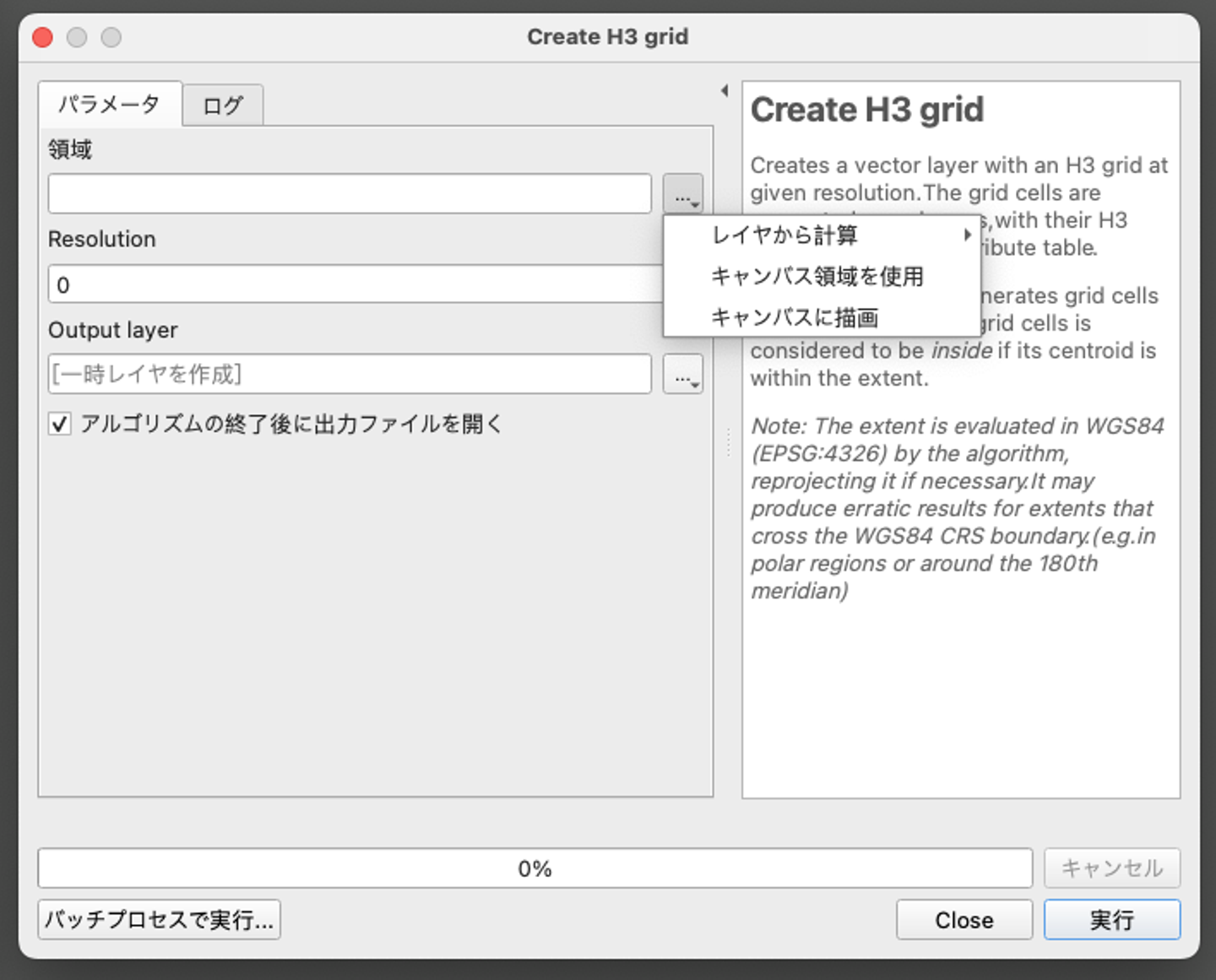
設定が必要なのは2箇所で領域とResolutionです。
まず、領域は文字通りメッシュを作成する範囲を指定します。
選択肢としては3つで、
次に、Resolutionで16の解像度から選択します。
ズームレベルのようなもので、数字が上がるほど六角形の一辺の距離が短い(=解像度が高い)メッシュが作成できます。
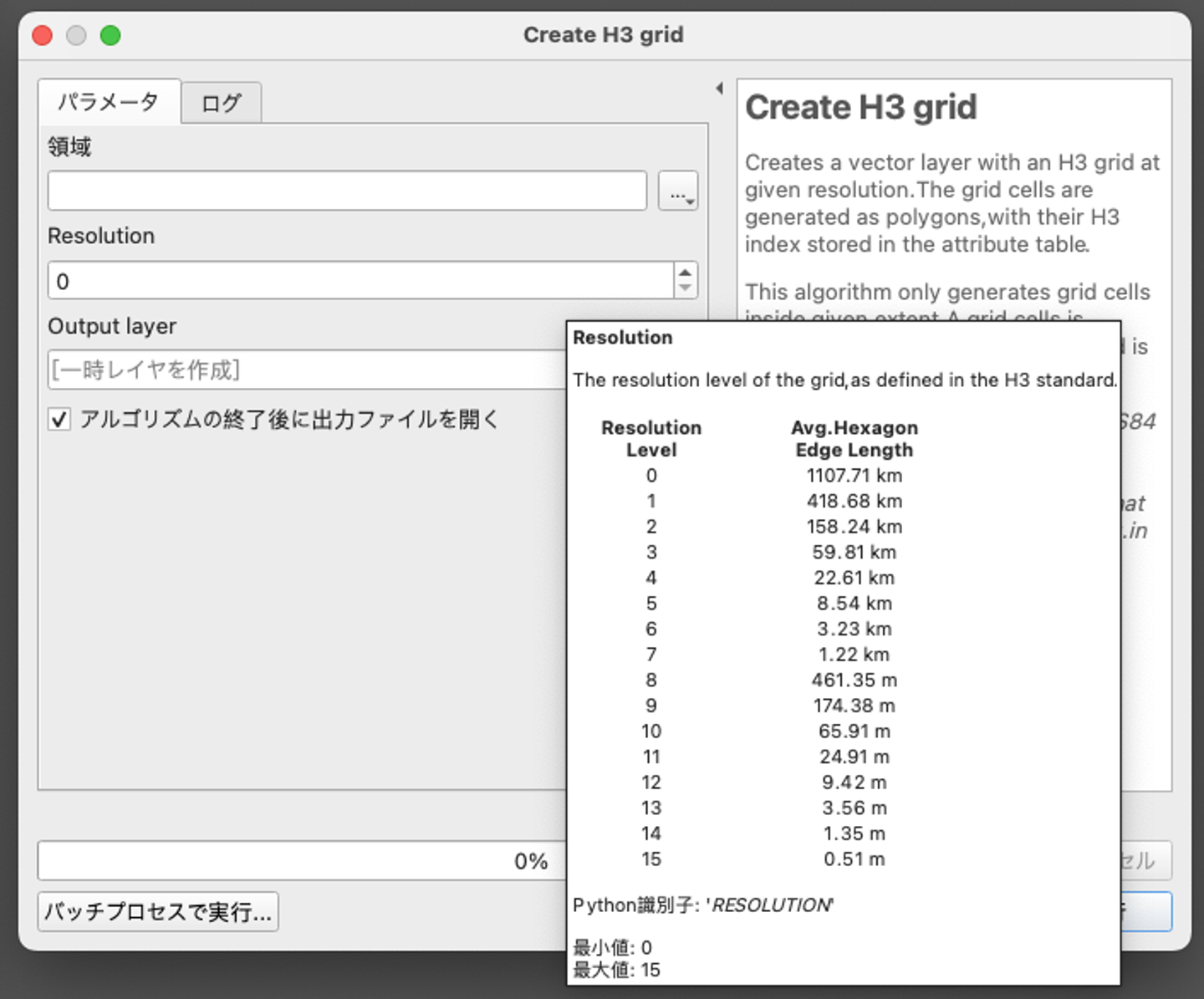
2つとも設定が完了したら実行をするとメッシュが作成されます!
今回は試しに、会社があるエリアを適当に四角で囲ったレイヤを作成して、その範囲内に作成するように指定してみました。
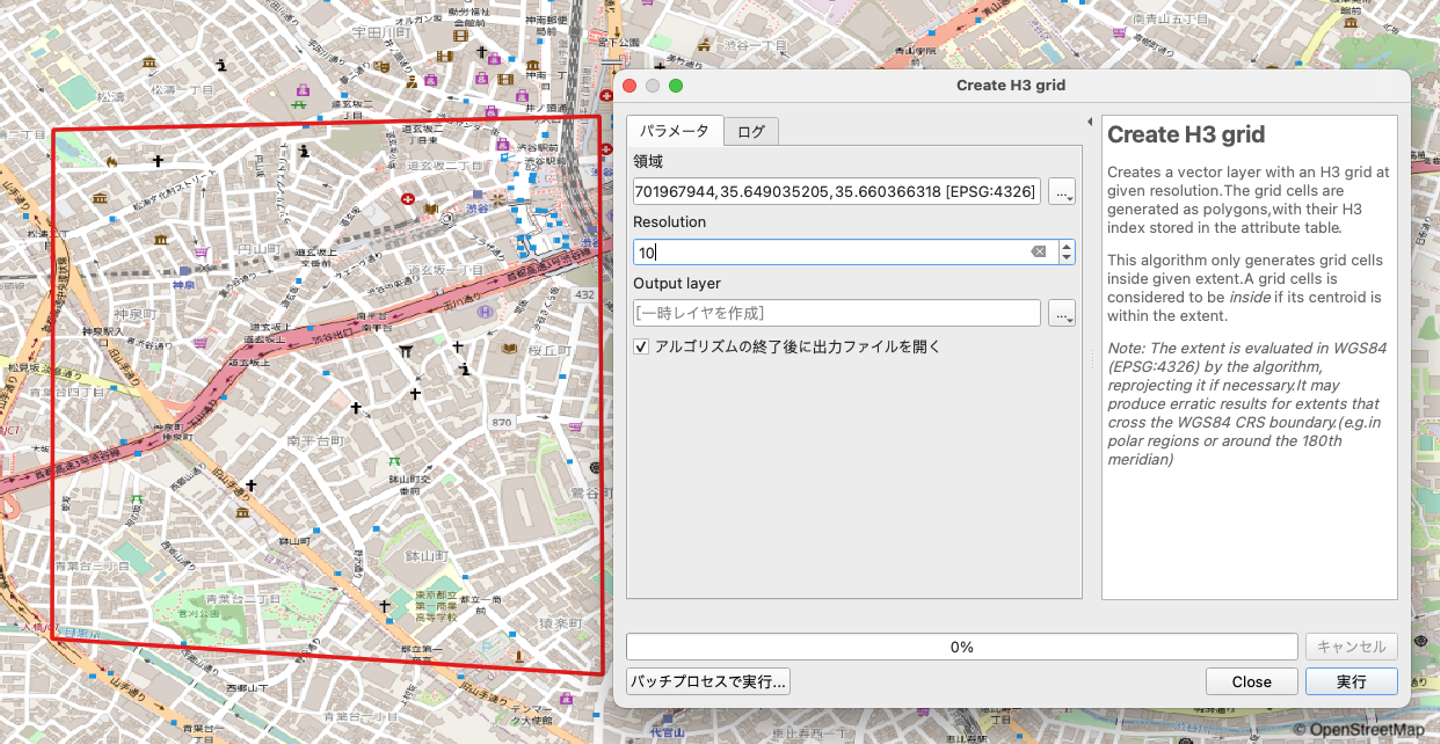
結果はこんな感じで、今回の目的であるH3ヘキサゴンメッシュが無事に作成できました!
メッシュにはちゃんとインデックスが付与されています。
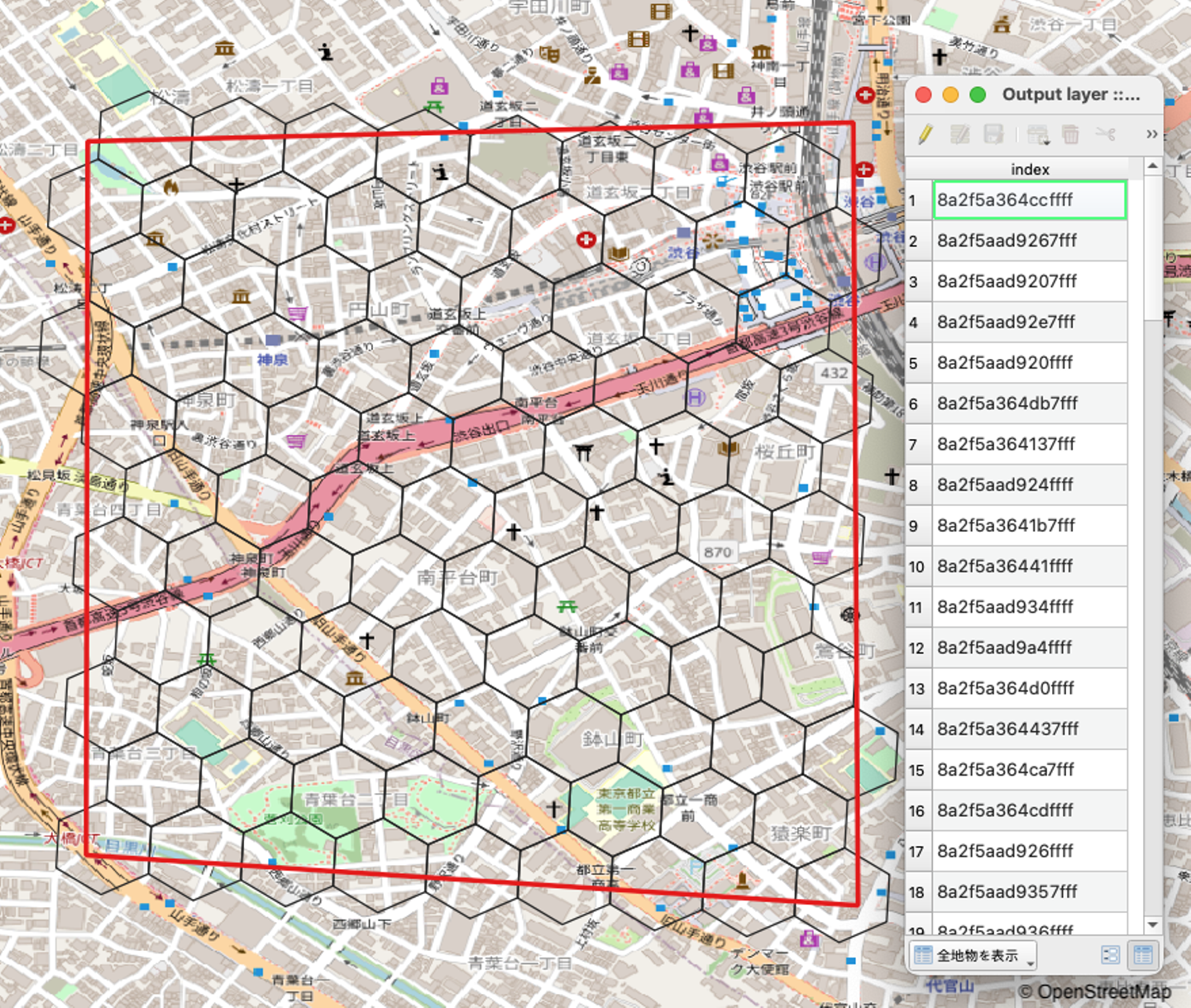
せっかくヘキサゴンメッシュを作成できたので、次はこれを使った解析をしてみたいと考えています!
私たちの会社、ナイトレイでは一緒に事業を盛り上げてくれるGISチームメンバーを募集しています!
現在活躍中のメンバーは開発部に所属しながらセールス部門と密に動いており、
慣れてくれば顧客とのフロントに立ち進行を任されるなど、顧客に近い分やりがいを感じやすいポジションです。
このような方は是非Wantedlyからお気軽にご連絡ください(もしくは recruit@nightley.jp まで)
✔︎ GISの使用経験があり、観光・まちづくり・交通系などの分野でスキルを活かしてみたい
✔︎ ビッグデータの処理が好き!(達成感を感じられる)
✔︎ 社内メンバーだけではなく顧客とのやり取りも実はけっこう好き
✔︎ 地理や地図が好きで仕事中も眺めていたい
一つでも当てはまる方は是非こちらの記事をご覧ください 。
二つ当てはまった方は是非エントリーお待ちしております(^ ^)
「位置情報×モビリティ.まちづくりetc事業領域拡大の為GISエンジニア募集」
▼ナイトレイとは?